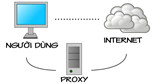Com executar DOS en un Raspberry Pi

Tingueu en compte: aquest tutorial no és per a principiants. Aquest tutorial requereix l'ús d'ordres del terminal Raspian que es basen en text, de manera que almenys ho necessitareu
Les dreceres de teclat són accions que es poden realitzar prement una combinació de tecles. Us poden ajudar a estalviar temps de cercar als menús per trobar l'opció que voleu i ajudar-vos a mantenir-vos més a prop de la vostra tasca racionalitzant el vostre flux de treball.
A Linux Mint, hi ha una sèrie d'accions de drecera preconfigurades, algunes de les quals tenen una combinació de tecles predeterminada per activar-les i algunes de les quals no tenen vinculació predeterminada. Podeu configurar les vostres pròpies combinacions de tecles per a qualsevol drecera preexistent o crear les vostres pròpies dreceres i combinacions de tecles personalitzades.
Per fer-ho, heu d'obrir la configuració del teclat prement la tecla Super, després escrivint "Teclat" i prement Enter.
Consell : la clau "Super" és el nom que utilitzen moltes distribucions de Linux per referir-se a la clau de Windows o a la tecla "Command" d'Apple alhora que s'evita qualsevol risc de problemes de marca registrada.

Premeu la tecla Super, escriviu "Teclat" i premeu Enter.
Un cop estiguis al menú del teclat, canvia a la pestanya "Dreceres". Allà podeu configurar una nova combinació de tecles des d'una drecera existent seleccionant la categoria i la subcategoria de la columna de l'esquerra, la drecera al quadre "Dreceres de teclat" i fent clic a "sense assignar" a la part inferior. Per tant, diu "Trieu un accelerador" i premeu la vostra combinació de tecles.
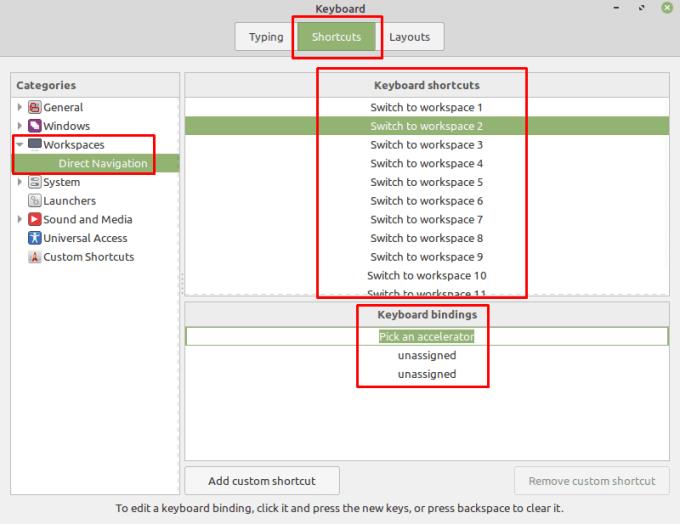
Seleccioneu una categoria o subcategoria, trieu una drecera i configureu-ne una combinació de tecles personalitzada.
Per afegir una drecera personalitzada, feu clic a "Afegeix una drecera personalitzada" a la part inferior. Al quadre "Nom", introduïu el títol de la drecera. A continuació, introduïu l'ordre que voleu executar al quadre "Ordre". Alternativament, si voleu que la drecera s'executi o obri un fitxer, feu clic a "(Cap)" amb la icona de la carpeta per buscar el fitxer que voleu utilitzar a l'ordinador. Quan estigueu satisfet amb l'ordre del quadre "Ordre", feu clic a "Afegeix" per desar la drecera.
Consell : per a ordres complexes, pot ser millor desar l'ordre en un script d'intèrpret d'ordres al vostre directori i, a continuació, configurar la drecera perquè només executi l'script.
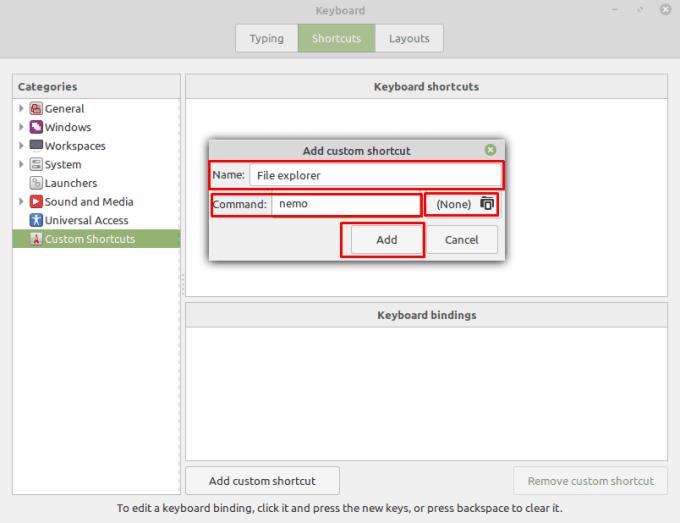
Feu clic a "Afegeix una drecera personalitzada" i, a continuació, configureu un nom i l'ordre que voleu executar.
Un cop hàgiu creat la drecera, feu clic a la secció "Dreceres personalitzades" a la columna de l'esquerra i, a continuació, seleccioneu la drecera al quadre "Dreceres de teclat". Per afegir una vinculació de tecles, feu clic a "sense assignar" al quadre "Enquadernacions de teclat", de manera que digui "Tria un accelerador" i premeu la vostra combinació de tecles.
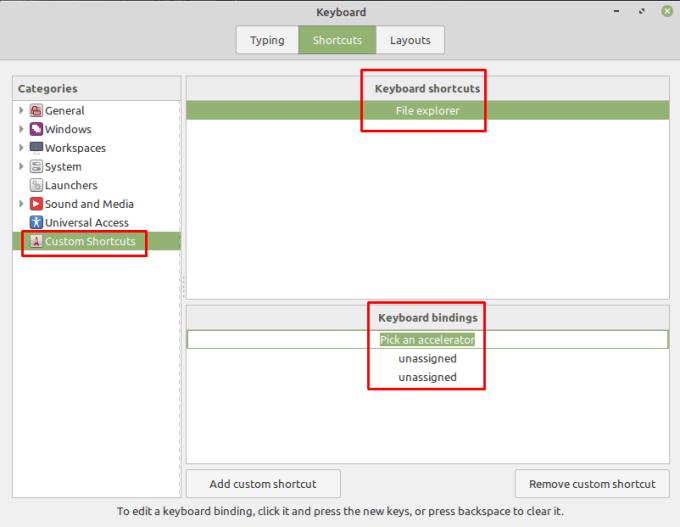
Configura la combinació de tecles per activar la drecera personalitzada.
Tingueu en compte: aquest tutorial no és per a principiants. Aquest tutorial requereix l'ús d'ordres del terminal Raspian que es basen en text, de manera que almenys ho necessitareu
Arial, Verdana i Times New Roman: sigui quin sigui el sistema operatiu que utilitzeu, probablement heu rebut documents que utilitzen aquests tipus de lletra. El tipus de lletra predeterminat de Windows
El 2016, Microsoft va fer un anunci impressionant durant la seva conferència anual de desenvolupadors de Build: portava l'intèrpret d'ordres Linux Bash a l'escriptori de Windows* com a
Si bé utilitzar els vostres comptes en línia per separat és el mètode estàndard i permet accedir a un lloc web o a una funcionalitat completa, de vegades hi ha
No pots cabre tot el que necessites en un sol espai de treball? Descobriu com podeu crear un nou espai de treball a Linux Mint i fer un seguiment de totes les vostres tasques.
El navegador Edge de Microsoft amb Chromium ja està disponible a Linux. Tot i que encara no has arribat a la disponibilitat general, pots instal·lar Edge des del "Canal de desenvolupament"
Si sou un usuari de Linux, és possible que trobeu que el consum de CPU (o unitat de processament central) s'està augmentant inusualment. Per què és el vostre sistema de processament principal Descobriu què està acumulant el vostre temps de CPU a Linux amb aquests consells del nostre expert.
Faciliteu les coses creant les vostres pròpies dreceres de teclat a Linux Mint. A més, substituïu les dreceres existents per les vostres pròpies combinacions.
Python és un llenguatge de programació relativament senzill que no és massa difícil d'aprendre. Algunes de les funcionalitats de Python no s'inclouen al Python principal. Instal·leu fàcilment un mòdul de Python mitjançant PIP amb aquests passos detallats.
Configureu com funciona Alt-Tab i obteniu una experiència molt més personalitzada. Utilitzeu les dreceres de la manera que vulgueu quan vulgueu.
Personalitzeu el vostre menú de preferits a Linux Mint seguint els passos d'aquesta guia.
Configureu l'applet de menú al vostre gust per trobar els applets més ràpidament. Aconsegueix una experiència més personalitzada fent aquests canvis.
Per als no iniciats, la impressió 3D pot semblar un hobby descoratjador. Tanmateix, un cop hàgiu descobert com funciona tot, la impressió 3D es pot convertir en divertida i agradable.
A continuació, es mostra com utilitzar el mode fosc a Microsoft Teams
Accediu als vostres fitxers més ràpidament organitzant les icones de l'escriptori al vostre gust. Configureu el vostre escriptori Linux perquè pugueu gaudir d'una experiència personalitzada.
Manteniu-vos informat del que és important per a vosaltres amb els nous desklets a Linux Mint. Mireu com podeu afegir tants com necessiteu.
Eviteu la supressió accidental de fitxers a Linux Mint creant un compte d'usuari per a cada membre de la família. Creeu ràpidament un nou usuari per mantenir les coses més organitzades.
Introducció Cacti és una eina de monitorització i gràfics de codi obert que es basa completament en dades RRD. A través de Cacti, podeu controlar gairebé qualsevol tipus de dispositiu
Utilitzeu un sistema diferent? Aquest tutorial us mostrarà com instal·lar el grup iRedMail en una nova instal·lació de Debian Wheezy. Hauríeu d'utilitzar un servei
Instal·lació Instal·leu les eines Squid3 i Apache. apt-get install squid3 apache2-utils Utilitzarem Apache htpasswd per generar una contrasenya. Si no vols t
Esteu buscant gestors de particions de Linux? Utilitzeu aquests gestors de particions de Linux de codi obert per disposar d'espai suficient mentre treballeu.
Si sou un músic professional o un compositor musical amb un ordinador amb sistema operatiu Linux, hi ha aplicacions per a això. Llegiu això per conèixer les eines de creació de música de Linux que us poden ajudar a compondre, retallar o editar.
Per als usuaris amb discapacitat, controlar un ordinador amb perifèrics tradicionals, com ara un ratolí i un teclat, pot ser molt difícil. Per ajudar a donar suport
Una de les moltes maneres en què podeu interactuar amb el vostre ordinador és mitjançant el so. Els senyals sonors poden ajudar a fer-vos conscient que alguna cosa necessita la vostra atenció o
Linux Mint utilitza miniaplicacions per afegir funcionalitats a la barra de tasques. Els que s'ofereixen per defecte inclouen un rellotge, un gestor de volum, un gestor de xarxa i fins i tot l'inici
Amb qualsevol ordinador, tenir una contrasenya segura és important per mantenir-la segura. Tot i que pot estar bé que conegui la contrasenya del vostre compte
L'accés a les xarxes Wi-Fi normalment està restringit d'una de tres maneres. El mètode més comú és utilitzar una contrasenya, però també podeu tenir xarxes on
Per connectar dispositius a l'ordinador, podeu utilitzar cables tradicionals, com ara USB i preses de 3,5 mm, però aquests poden provocar un embolic de cables i limitar la distància.
Si bé utilitzar els vostres comptes en línia per separat és el mètode estàndard i permet accedir a un lloc web o a una funcionalitat completa, de vegades hi ha
Heu pensat mai per què les distribucions de Linux s'actualitzen tan sovint? Potser aquesta és una de les raons per les quals, fins i tot sent un programari lliure, Linux no és tan popular com Windows o macOS. Us explicarem per què les actualitzacions de Linux com les actualitzacions del nucli de Linux es produeixen tan sovint i si cal aplicar-les o no. Segueix llegint!